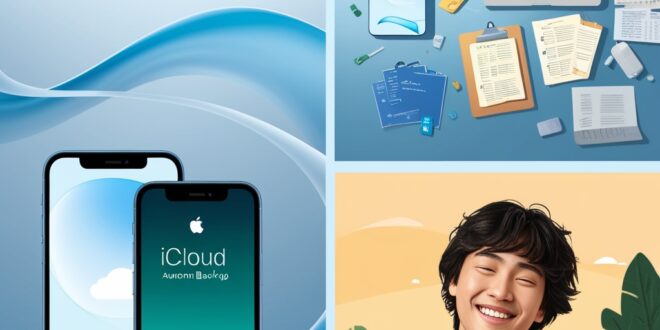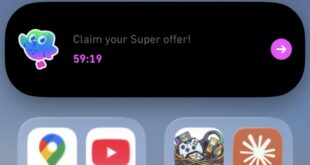Kehilangan data penting seperti foto liburan, chat keluarga, atau catatan kerja bisa jadi mimpi buruk—apalagi kalau terjadi tanpa peringatan. Untungnya, pengguna iPhone 16 kini dimanjakan dengan sistem backup otomatis lewat iCloud yang makin canggih dan efisien. Nah, buat kamu yang masih suka lupa backup manual atau belum tahu cara kerjanya, yuk simak tips backup iCloud otomatis berikut ini supaya semua data kamu selalu aman!
Daftar Isi
Kenapa Backup iCloud Itu Penting?
Sebelum masuk ke caranya, kita bahas dulu kenapa backup itu penting. iCloud adalah layanan penyimpanan awan (cloud storage) milik Apple yang bisa menyimpan berbagai data penting dari iPhone kamu—mulai dari foto, kontak, pesan, hingga aplikasi. Dengan fitur backup otomatis, iPhone kamu akan secara rutin menyimpan salinan datanya ke iCloud setiap kali terkoneksi ke Wi-Fi dan sedang di-charge.
Kalau suatu saat iPhone kamu hilang, rusak, atau kamu upgrade ke perangkat baru, semua data bisa dipulihkan dengan mudah—tinggal login ke Apple ID kamu dan pulihkan dari iCloud.
Cara Mengaktifkan Backup Otomatis iCloud di iPhone 16
Ikuti langkah-langkah berikut agar backup otomatis iCloud di iPhone 16 kamu aktif dan berjalan tanpa hambatan:
-
Buka Pengaturan (Settings)
-
Tap ikon “Settings” yang ada di home screen iPhone kamu.
-
-
Masuk ke Apple ID
-
Di bagian atas pengaturan, tap nama kamu (Apple ID). Ini akan membawamu ke menu akun iCloud.
-
-
Pilih ‘iCloud’
-
Scroll dan pilih opsi “iCloud” untuk masuk ke pengaturan penyimpanan dan sinkronisasi data.
-
-
Tap ‘iCloud Backup’ (Cadangan iCloud)
-
Di sini kamu akan melihat opsi untuk mengaktifkan backup otomatis.
-
-
Aktifkan ‘Backup iCloud’
-
Geser tombol ke posisi ON. Pastikan opsi “Back Up This iPhone” juga dalam keadaan aktif.
-
-
Pastikan Tersedia Koneksi Wi-Fi dan Charger
-
iPhone hanya akan melakukan backup otomatis saat terhubung ke Wi-Fi dan dalam kondisi mengisi daya (charging), biasanya saat malam hari.
-
Tips Tambahan Agar Backup Lancar
-
Pastikan Kapasitas iCloud Cukup
Secara default, Apple hanya memberikan 5 GB ruang gratis. Kalau kamu sering menyimpan foto dan video, ruang ini cepat habis. Pertimbangkan untuk upgrade ke paket iCloud+ agar bisa menyimpan lebih banyak data (mulai dari 50 GB hingga 2 TB). -
Cek Status Backup Secara Berkala
Masih di menu “iCloud Backup,” kamu bisa melihat kapan terakhir kali iPhone kamu di-backup. Kalau lebih dari seminggu tidak ada backup, periksa koneksi Wi-Fi atau charger kamu. -
Matikan Aplikasi yang Tidak Perlu di-backup
Masih di menu iCloud, kamu bisa pilih aplikasi mana saja yang ingin disertakan dalam backup. Nonaktifkan aplikasi yang tidak penting agar menghemat ruang penyimpanan iCloud.
Kesimpulan
Backup otomatis di iPhone 16 dengan iCloud itu ibarat asuransi data—kamu mungkin jarang menyadari keberadaannya, tapi akan sangat bersyukur ketika suatu saat membutuhkannya. Dengan mengaktifkan fitur ini, kamu gak perlu ribet backup manual atau takut kehilangan data penting.
Jadi, yuk luangkan waktu beberapa menit sekarang juga untuk memastikan fitur backup otomatis iCloud di iPhone 16 kamu sudah aktif. Sekali aktif, kamu tinggal duduk manis—Apple yang urus sisanya!
 Apple Technos Berita Apple Terbaru, Rumor & Update Resmi
Apple Technos Berita Apple Terbaru, Rumor & Update Resmi